Você pode visualizar grupos como uma lista plana simples, pelos Vaults efetivos aos quais o grupo tem acesso ou como uma lista agrupada por funções efetivas.
- Selecione Ferramentas
 Administração
Administração  Configurações Globais.
Configurações Globais.
- Na caixa de diálogo Configurações globais, selecione a guia Segurança.
- Clique em Gerenciar acesso.
- Na caixa de diálogo Gerenciamento de usuários e grupos, selecione a guia Grupos. É possível listar grupos de três maneiras diferentes:
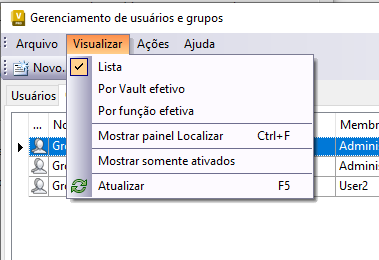
- Selecione Visualizar
 Lista para visualizar os grupos em uma lista.
Lista para visualizar os grupos em uma lista.
- Selecione Visualizar
 por Vault efetivo para visualizar os grupos como uma lista agrupada por Vaults (inclui todos os Vaults que são explicitamente atribuídos ao usuário e os que são herdados por meio da associação ao grupo).
por Vault efetivo para visualizar os grupos como uma lista agrupada por Vaults (inclui todos os Vaults que são explicitamente atribuídos ao usuário e os que são herdados por meio da associação ao grupo).
- Selecione Visualizar
 por Função efetiva para visualizar os perfis de usuário como uma lista agrupada por funções (inclui todas as funções que são explicitamente atribuídas ao grupo e os que são herdados por meio da associação ao grupo).
por Função efetiva para visualizar os perfis de usuário como uma lista agrupada por funções (inclui todas as funções que são explicitamente atribuídas ao grupo e os que são herdados por meio da associação ao grupo).
- Selecione Visualizar
- Selecione ou cancele a seleção de Visualizar
 Mostrar somente ativados para ocultar ou mostrar grupos desativados.
Mostrar somente ativados para ocultar ou mostrar grupos desativados.
Personalizar vista
É possível personalizar a exibição adicionando ou removendo campos de coluna. Ao personalizar sua vista, o gerenciamento de grupo de usuários se torna muito mais adaptado às suas necessidades.
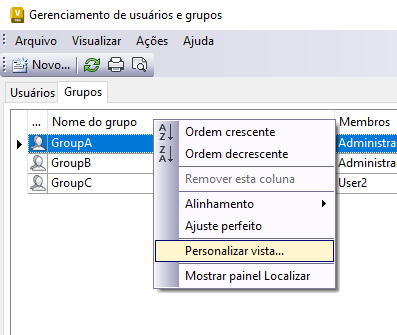
Clique com o botão direito do mouse em um cabeçalho de coluna e selecione Personalizar a vista para abrir a caixa de diálogo Personalizar vista. Clique em Campos para controlar quais colunas e campos são exibidos na vista. Além disso, você pode escolher se deseja exibir as linhas de grade ou incluir o dimensionamento automático de colunas clicando no botão Outras configurações na caixa de diálogo Personalizar vista. Clique em Redefinir para restaurar a vista das configurações padrão do produto. Consulte Personalizar a vista para obter mais informações.